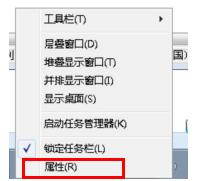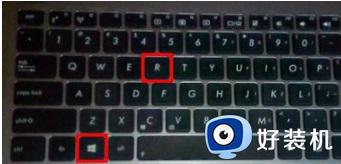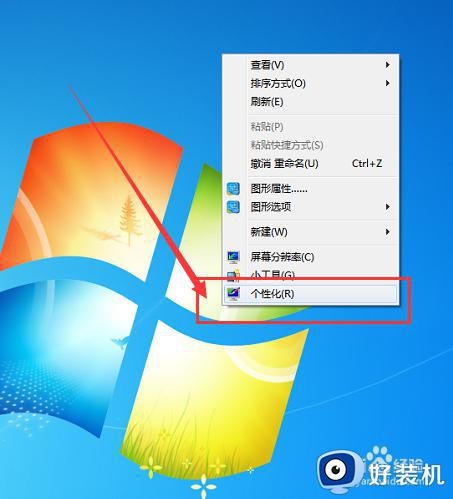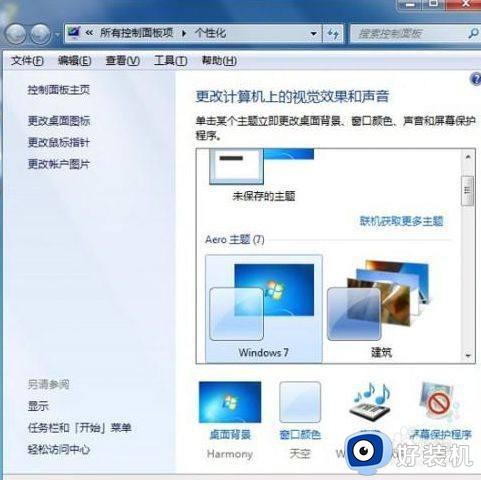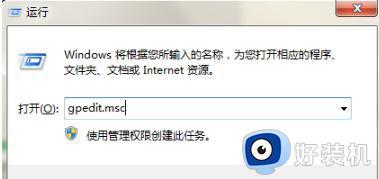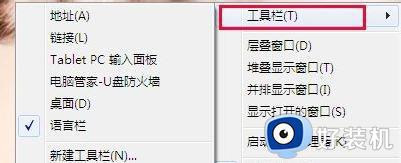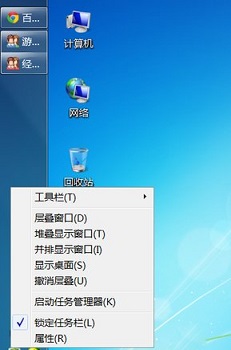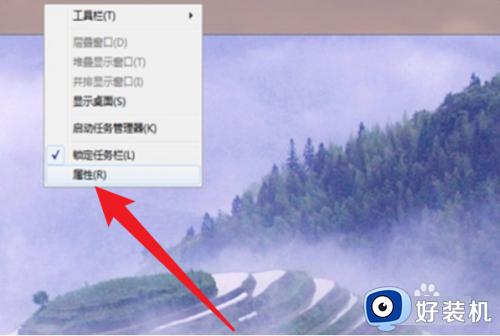win7电脑下角开始和任务栏都没了如何修复 win7桌面底部任务栏不见了怎么还原
我们在使用win7电脑的时候可以在任务栏中快速打开各种应用程序,但是有些用户发现win7的任务栏突然不见了,想要修复但不知道win7桌面底部任务栏不见了怎么还原,今天小编就给大家带来win7电脑下角开始和任务栏都没了如何修复,如果你刚好遇到这个问题,跟着我的方法来操作吧。
推荐下载:win7硬盘版
方法如下:
方法一:设置任务栏属性
1、任务栏不见了一种原因可能是我们设置任务栏的时候,隐藏了任务栏,鼠标右键开始菜单图标,选择属性,进去开始菜单属性界面,如下图所示:
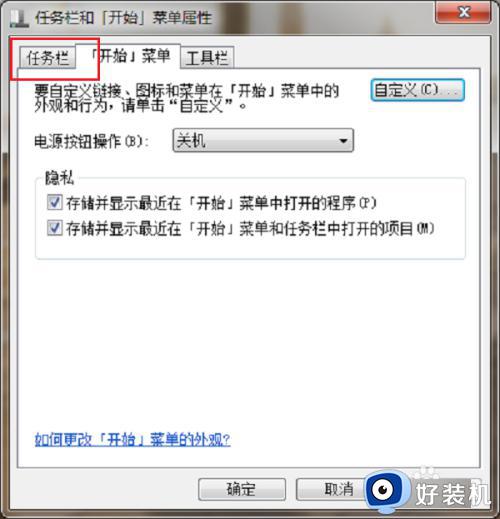
2、进去之后,点击任务栏,在任务栏属性设置界面中,勾选锁定任务栏,将自动隐藏任务栏勾选去掉,点击确定就完成了,如下图所示:
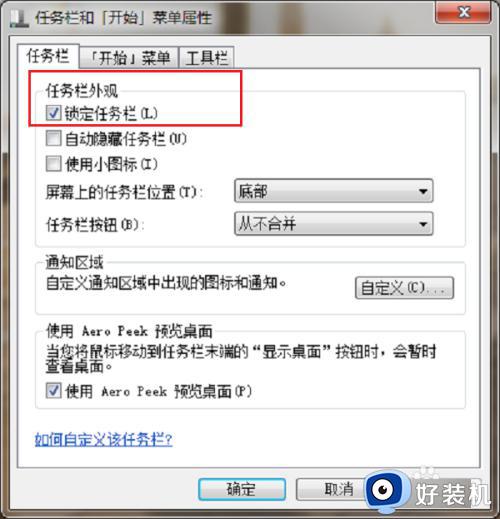
方法二:通过explorer.exe重置桌面
1、造成任务栏不见了的第二种原因可能是系统没有正常加载,我们需要重置桌面,按ctrl+alt+del键打开任务管理器,点击文件->新建任务(运行),如下图所示:
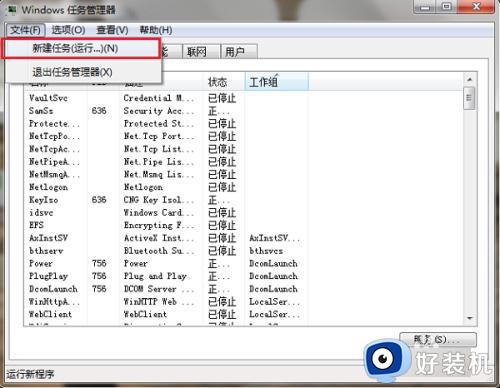
2、进去之后,输入explorer.exe,点击确定,进行重置桌面就完成了,如下图所示:
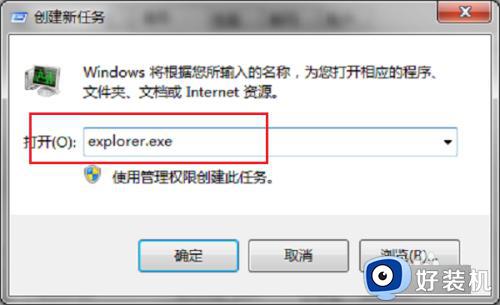
方法三:通过安全卫士查杀修复
1、造成任务栏不见了的第三种原因可能是电脑中毒了,需要通过安全卫士进行查杀修复,打开之后,点击木马查杀,如下图所示:
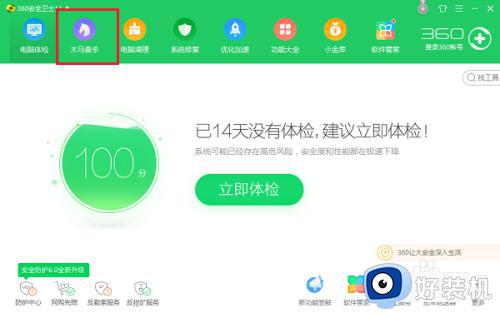
2、等待木马查杀修复完成之后,任务栏就复原了,如下图所示:
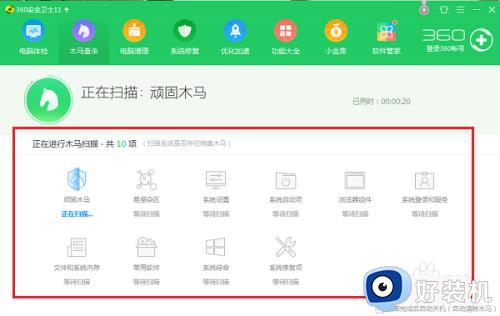
win7电脑下角开始和任务栏都没了如何修复就为大家介绍到这里了。若是你也遇到同样情况的话,不妨参考本教程操作看看!